Инструменты Healing Brush (Восстанавливающая кисть), Patch Tool
Инструмент Healing Brush (Восстанавливающая кисть) позволяет Вам исправлять дефекты в изображении с учетом их окружения. Подобно инструментам клонирования, инструмент Healing Brush используется для копирования участков изображения или узора. Но в отличие от штампа, инструмент Healing Brush учитывает структуру, освещение, тени обрабатываемой области изображения. В результате восстановленная часть после ретуши, производимой автоматически этим инструментом, легко вписывается в остальную часть изображения.
Использование инструмента Healing Brush аналогично использованию штампа:
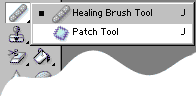
- Выберите инструмент Healing Brush.
- Задайте источник для клонирования, нажав ALT + левую кнопку мыши в соответствующем месте изображения.
- Проведите инструментом по участкам изображения, требующим восстановления.

Теперь поговорим о параметрах этого замечательного инструмента. Естественно, все они находятся на панели Options.

- Несколько параметров, определяющих форму кисти, Вам знакомы: Diameter, Hardness, Spacing, Angle, Roundness. Если Вы не помните, что означают эти слова, то перечитайте главу первого урока "Инструмент Кисть".
- Режим смешивания Mode: Вариант Replace позволяет сохранить такие параметры изображения как шум, зернистость и и текстура. Остальные варианты знакомы Вам из первого урока.
- Дальше определяется источник для восстановления пикселов:
- Выберите переключатель Sampled, чтобы использовать в качестве источника текущее изображение.
- Выберите переключатель Pattern, чтобы источником служил образец узора. В этом случае выберите образец из раскрывающегося списка.
- Вы можете настроить тип выравнивания восстановленных пикселов: Если флажок Aligned включен, то при Вы не потеряете точку, из которой началось клонирование, пока специально не зададите новый источник. Пикселы для восстановления берутся из источника последовательно, неважно, сколько раз Вы останавливались и начинали вести кистью снова. Если этот флажок выключен, начальная точка для клонирования задается каждый раз, когда Вы останавливаетесь и начинаете новый мазок.
